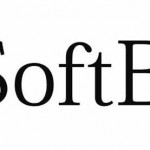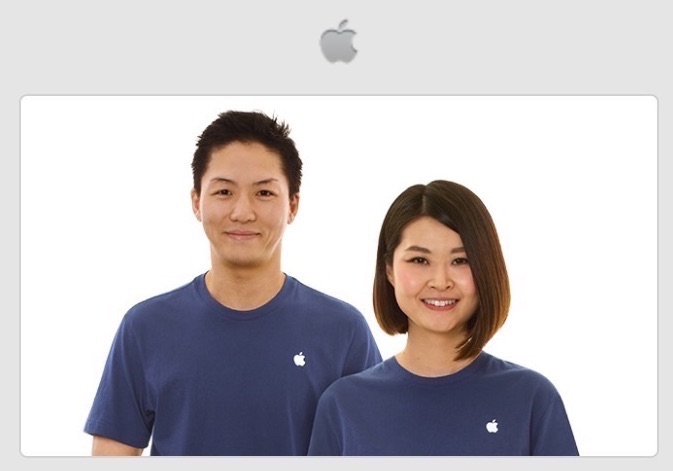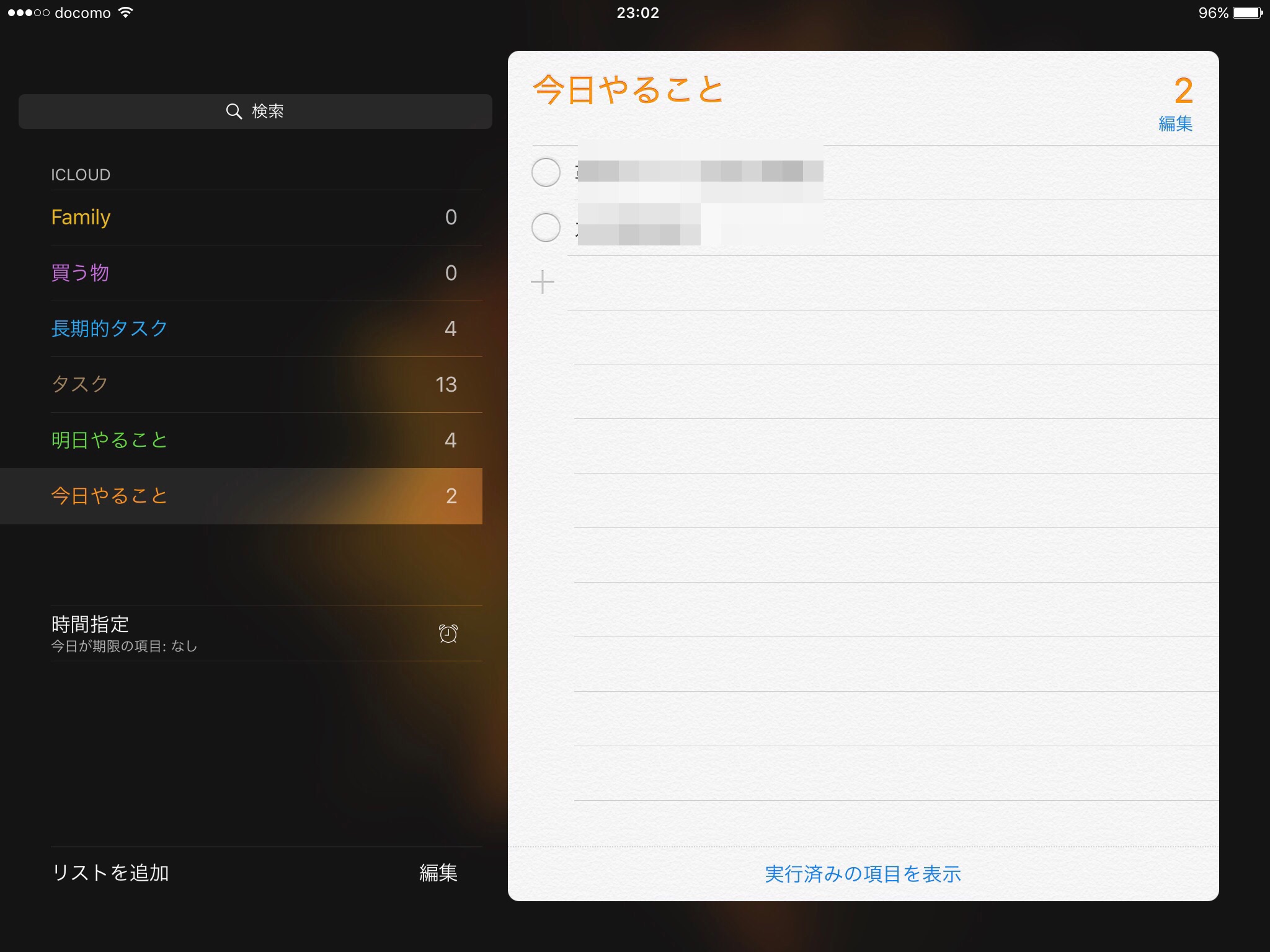皆さんEvernote使ってますよね。
スマホ、PC、WEBなどどの端末からでも最新の状態で同期してくれるノートです。
無料ユーザーでも十分使えます。
有料ユーザーとの大きな違いは月間アップロード容量です。
画像などをドンドンEvernote上にアップロードしたい場合を除いて、ベーシック(無料)プランで十分です。
えー、私事ですが、Evernote上の大切なノートをうっかりミスで[command]+[A]そして[delete]というウルトラS級の必殺技を知らないうちに押してしまい全て消えてしまいました・・・。
[command]+[Z]を押しても虚しくボーンと音が鳴るだけで何も起こりません。仕方ないので調べた結果、Evernoteにはノート単位で履歴が残っており、履歴から復元することで昔の内容を再び再現できるとのこと。
しかし、それには大きな壁が!
有料会員にならなければならないのです!
しかも、履歴からの復元をするにはプラス会員を飛び越えて
プレミアム会員にならなければならないのです!
泣ける。今まで一生懸命無料会員で頑張ってきてたのに。泣ける。
ということで泣く泣くナケナシの490円を払ってプレミアム会員になりましたよ。
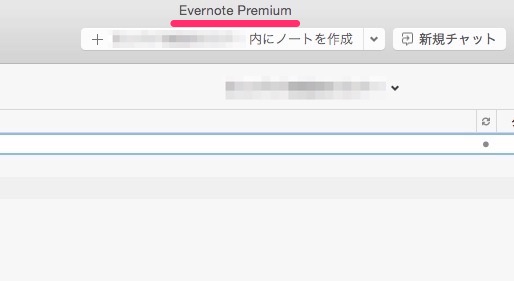
ノートを履歴から復元するのは本当に簡単で、復元したいノートを選択したうえで、[ノート]→[ノートの履歴]をクリックするだけ。
あとは目当ての内容を選択してインポートすれば今のノートとは別にノートが作られるのだ。文字にするとややこしそうだけど、やってみると非常に簡単。
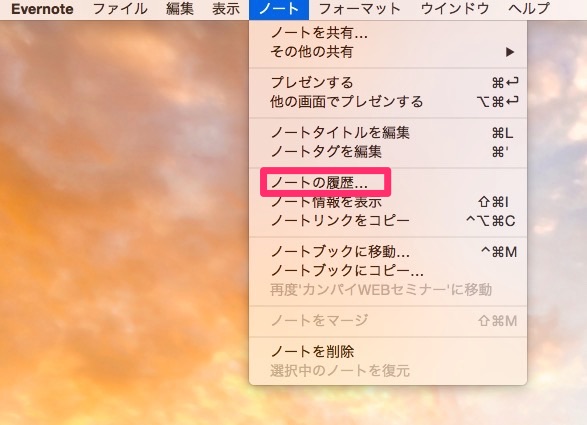
ということで、わたしはMacユーザーなのですが、基本的には月々の支払いは【自動更新】になっているので、今後プレミアム会員なんて必要ない方はその場で自動更新を止めておきましょう。
Macのアプリ自動課金の更新を止める方法
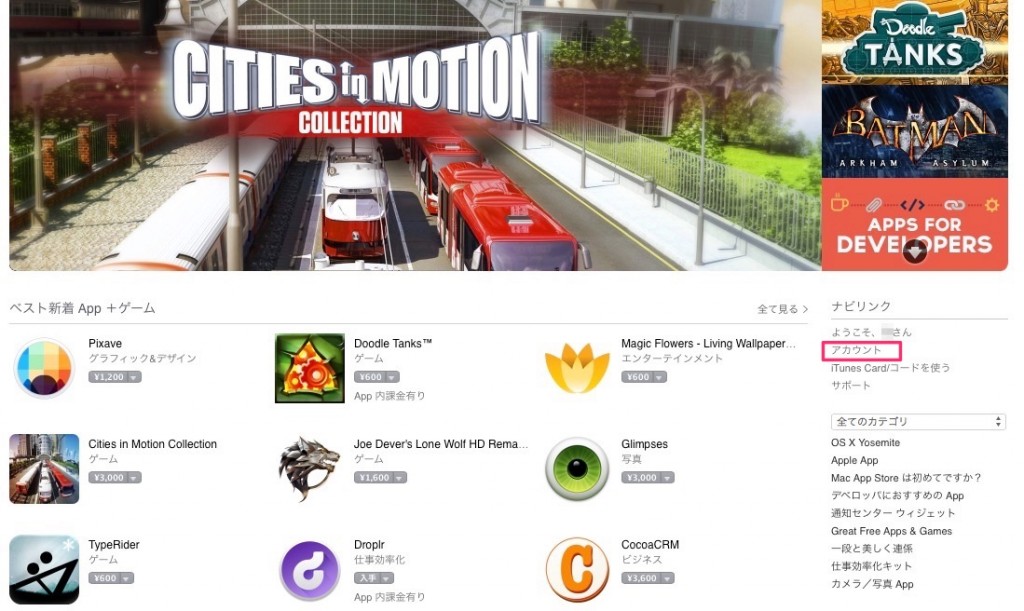
App Storeを立ち上げて、サイドの「アカウント」をクリック。
パスワードを求められるのでAppleIDのパスワードを入力。
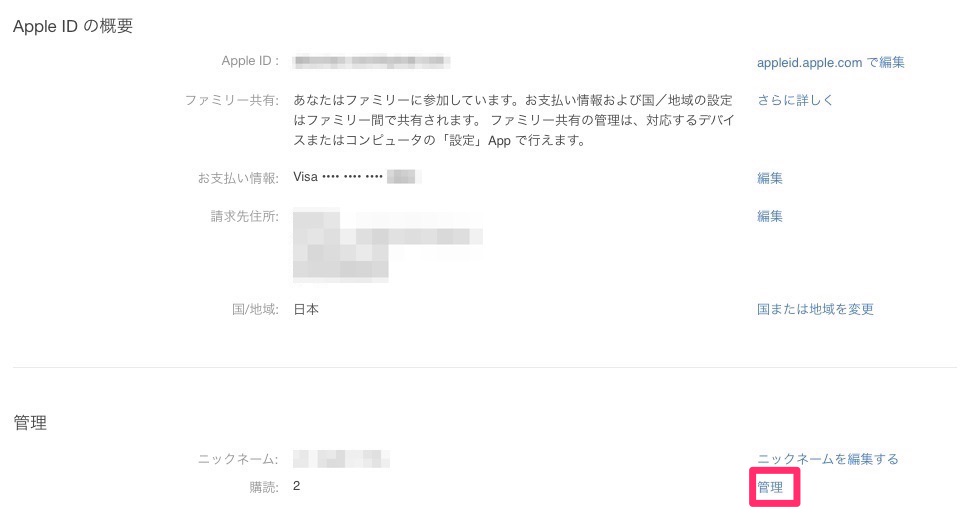
管理の管理をクリック。
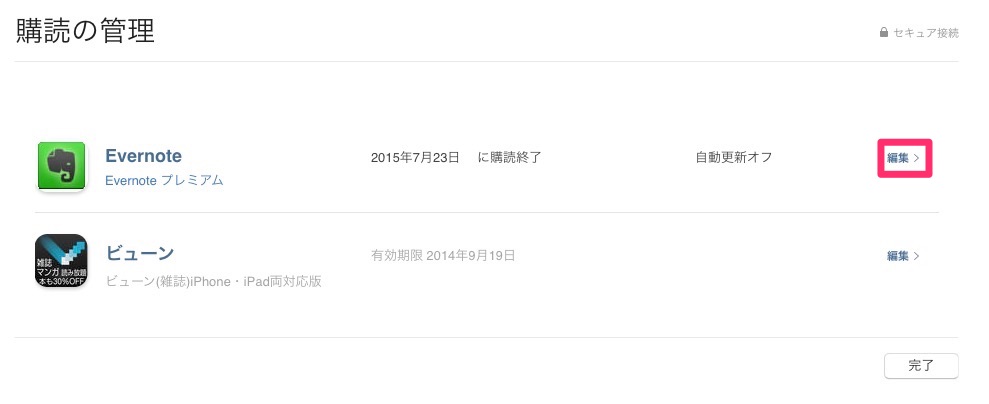
Evernoteの編集をクリック。
※この画像では既に自動更新オフになっている状態です。
これだけの作業なので必ず行っておきましょう。
それでは楽しいEvernoteライフを。。。